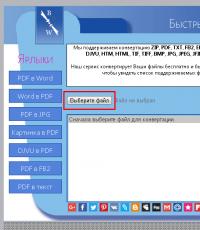Calibre — обзор программы. Программа Calibre
Программа Calibre предназначена для работы с электронными книгами. С помощью программы Calibre можно конвертировать электронные документы из одного формата в другой, создать библиотеку и хранить в ней книги, искать, просматривать электронные документы, копировать электронные книги на мобильные устройства.
Бесплатная программа Calibre e-book management поддерживает работу с операционными системами Windows, Mac OS X и Linux. Разработчиком программы Calibre является Ковид Гойал.
Скачать программу Calibre можно с официального сайта программы. Программа работает на русском языке.
скачать Calibre
Установка программы на компьютер, не вызовет у вас затруднений. При установке программы необходимо выбрать место для размещения библиотеки электронных книг.
Диск, который будет выбран для библиотеки, должен иметь достаточное количество свободного места. Большая библиотека с электронными книгами может занимать довольно большой объем на диске. Это необходимо учитывать при выборе места размещения вашей библиотеки.
После завершения установки программы на компьютер, следует перейти к настройкам и использованию программы Calibre.
Как пользоваться Calibre
После запуска программы Calibre открывается окно «Calibre». В верхней части окна программы расположено меню с кнопками для управления программой.
Работа с программой Calibre начинается с кнопки «Добавить книги». В программу следует добавить книги для создания электронной библиотеки, и для начала использования программы.
Ниже панели меню располагается поле «Поиск» для быстрого поиска книг в библиотеке. После ввода названия произведения, потребуется нажать на кнопку «Пуск!», или по-другому, нажать для этого на клавиатуре на кнопку «Enter». Рядом с полем поиска, расположена кнопка для сброса быстрого поиска.
Электронные книги, в библиотеку, можно добавлять поодиночке, выбирая отдельные электронные книги в открывшемся окне Проводника.
Если нажать на стрелку рядом с кнопкой Добавить книги», то из контекстного меню можно выбрать нужный вариант добавления книг в библиотеку.
В программе Calibre можно настроить автоматическое добавление электронных книг в создаваемую библиотеку.
Основным режимом добавления книг в библиотеку является групповое добавление книг из выбранных директорий. Программа будет копировать книги, и выбранные электронные книги будут добавляться в библиотеку.

Добавленные в библиотеку книги, будут отражены в виде списка. По каждой книге, добавленной в библиотеку, можно просмотреть ее данные - «Название», «Автор(ы)», «Дата» добавления в библиотеку, «Размер (МБ)», «Оценка», «Теги», «Серия».
Электронные книги, добавленные в библиотеку, копируются из места их первоначального размещения.
После запуска программы, вы увидите, что в библиотеку уже добавлена одна книга - инструкция по использованию программы Calibre на английском языке.
После того, как я добавил электронную книгу в библиотеку, она попала в список книг библиотеки. В правом боковом поле отображается информация о добавленной электронной книге. Здесь отображается изображение обложки (если такое изображение есть), формат книги, серия, теги, месторасположение книги в библиотеке, и ее краткое описание (если такое описание уже имеется).

Следующая кнопка «Редактировать метаданные» позволяет упорядочить использование библиотеки с помощью тегов. Электронным книгам присваиваются определенные теги, например, по жанрам, для более удобного использования библиотеки.
Вы можете самостоятельно добавлять теги к книгам, которые их не имеют, или редактировать уже присвоенные книгам теги.
Для редактирования метаданных книги необходимо нажать на книгу правой кнопкой мыши, и в контекстном меню выбрать нужный вариант действий - «Редактировать метаданные» => «Редактировать метаданные индивидуально».
После этого откроется окно «Редактирование метаданных», для редактирования метаданных выбранной электронной книги. В этом окне вы можете поменять метаданные электронной книги, добавить новые теги, удалить уже имеющиеся, добавить свое описание к книге, или оставить свой комментарий.

Используя кнопки «Предыдущая» и «Следующая», в нижней части окна, можно перемещаться между книгами, которые были добавлены в библиотеку. После изменений метаданных нужно нажать на кнопку «ОК».
При нажатии правой кнопкой мыши по книге, открывается контекстное меню. С помощью контекстного меню можно совершать с книгой определенные действия, например, удалить книгу из библиотеки.

В программе Calibre можно просматривать добавленные в библиотеку книги. Для этого необходимо нажать на кнопку «Просмотр». После этого откроется окно программы E-book Viewer, которая устанавливается вместе с программой Calibre.
«Просмотрщик электронных книг» позволяет просматривать или читать книги из библиотеки. На вертикальной правой панели расположены кнопки для управления «Просмотрщиком электронных книг», с помощью которых можно будет управлять этим процессом.
Программа просмотрщик открывает книги не всех форматов, которые поддерживает программа Calibre. Не поддерживаемые просмотрщиком форматы, открываются с помощью программ установленных в вашей операционной системе, для просмотра файлов конкретного формата.

Конвертер Calibre
В программе Calibre существует возможность конвертирования электронных книг в различные форматы, для дальнейшего просмотра на устройствах для чтения книг.
Программа Calibre поддерживает такие входные форматы для конвертации:
- CBZ, CBR, CBC, CHM, EPUB, FB2, HTML, PDB, PDF, PML, PRC, LIT, LRF, MOBI, ODT, RB, RTF, TCR, TXT.
Выходные форматы, в которых сохраняются файлы после конвертации:
- EPUB, FB2, OEB, PDB, PDF, PML, LIT, LRF, MOBI, RB, RTF, TCR, TXT.
Для конвертирования электронной книги, если ее нет в библиотеке, в главном окне программы Calibre, нужно нажать на кнопку «Добавить книги». Затем следует выделить книгу или книги, которые нужно будет конвертировать в другой формат.
На этом примере, будет конвертирована книга «Васко да Гама» из серии «Жизнь замечательных людей». Далее необходимо нажать на кнопку «Преобразовать книги».
В окне «Преобразовать», необходимо выбрать «Формат вывода», на этом примере - формат «EPUB». В этом окне можно сделать свои дополнительные настройки, в частности, если это необходимо, изменить метаданные книги. Затем следует нажать на кнопку «ОК».

После этого, начинается процесс конвертирования книги в другой формат. Вы можете видеть этот процесс в фоновом режиме в правом нижнем углу программы Calibre.
Электронная книга «Васко да Гама», в формате «FB2», была конвертирована в формат «EPUB». Вы можете открыть книгу в «Просмотрщике электронных книг», если нажмете на ссылку «EPUB» в пункте «Форматы».

«Просмотрщик электронных книг» открыл конвертированную в новый формат электронную книгу.

Для просмотра книги, если книга была конвертирована в разные форматы, программа Calibre будет выводить информацию как об одной книге. Для просмотра книги в нужном формате, необходимо будет выбрать требуемый формат.
Программа Calibre поддерживает конвертирование форматов «PDF» и «DjVu», но, конвертировать файлы этих форматов, скорее всего, не получится. Удачно может завершиться конвертирование файлов только совсем маленького размера.
Другие настройки в программе Calibre
С помощью программы Calibre можно покупать и скачивать электронные книги, с помощью встроенного в программу веб-сервера.
Для этого необходимо нажать на кнопку «Загрузить книги». В открывшемся окне «Скачать книги» вам будет нужно ввести какие-нибудь данные о требуемой книге: название, автора или ключевые слова, а затем нажать на кнопку «Искать».
После этого будет осуществлен поиск по магазинам из списка в левой колонке окна программы. По итогам поиска вам следует выбрать нужную книгу и кликнуть по ней. Далее произойдет перенаправление вас на сайт магазина, для покупки выбранной книги.

Программа Calibre позволяет производить загрузку ленты новостей. Для этого следует нажать на кнопку «Собрать новости». Открывается окно «Загрузка новостей по расписанию», в котором нужно выбрать источники новостей на русском языке.
После выбора источника новостей потребуется настроить расписание для загрузки информации с помощью программы Calibre. Информация будет загружена и сохранена в программе, в виде электронной книги.

После подключения к компьютеру внешнего устройства, в программе Calibre появятся две новые кнопки: «Отправить в устройство» и «Устройство». С помощью этих кнопок происходит перенос электронных книг в устройства для чтения книг, или на другие мобильные устройства.
Выводы статьи
Программа Calibre позволяет создать библиотеку для хранения электронных книг, производить конвертирование книг в другие форматы, а также переносить электронные книги из библиотеки на мобильные устройства, предназначенные для чтения электронных книг.
Интерфейс программы: русский
Платформа:XP / 7 / Vista / 8
Производитель: Kovid Goyal
Сайт: calibre-ebook.com
Calibre – довольно интересная утилита для всех поклонников электронных книг, которая имеет довольно много возможностей по организации электронных библиотек, чтению электронных книг и конвертированию форматов файлов между собой.
Основные возможности программы Calibre
Для начала отметим, что данный программный продукт является абсолютно бесплатным и не имеет ограничений по использованию. Кроме того, приложение является кроссплатформенным и может работать в среде совершенно разных операционных систем. И наконец, программа имеет открытый исходный код, так что, при желании любой пользователь может изменить программу по своему усмотрению или добавить в нее что-то новое.
Что касается организации электронной библиотеки, то он имеет четкую иерархическую структуру. Причем, после упорядочивания электронных книг, в отсутствие программы, вы все равно с легкостью сможете найти необходимый файл на жестком диске компьютера. Довольно интересной особенностью организации фалов является и то, что одна и та же книга в разных форматах представлена в структуре библиотеки, как одна книга. Кроме того, программа поддерживает довольно внушительное число форматов электронных книг. Это CBZ, CBR, CBC, EPUB, FB2, HTML, LIT, LRF, MOBI, ODT, PDF, PRC**, PDB, PML, RB, RTF, TCR и TXT. Самое интересное заключается в том, что программа без труда позволяет конвертировать форматы между собой. Причем, как угодно. И, естественно, приложение предусматривает и наличие встроенной «книгочиталки».
Довольно необычной возможностью данной утилиты является то, что она способна подготавливать файлы для использования на совершенно разных мобильных устройствах или ридерах. Причем, при синхронизации с такими устройствами программа автоматически выбирает требуемый формат, а при его отсутствии, конвертирует в наиболее подходящий формат для определенного типа устройства. Плюс ко всему, приложение способно самостоятельно искать в Интернете, скажем, обложки книг и загружать метаданные в электронные библиотеки. Кроме того, имеется поддержка новостей, которые можно конвертировать в обычную электронную книгу. На сегодняшний день, поддерживается более трех сотен новостных лент.
Ну и наконец, приложение содержит веб-сервер для удаленного доступа и управления библиотеками и позволяет отсылать книги с использованием учетных записей электронной почты. Ко всему прочему, довольно интересной является система поиска. Дл этого может использоваться название, автор, дата издания, дата добавления, размер, серия книг, рейтинг и многое другое. Также, имеется поддержка тэгов, комментариев и обзоров.
Итак, можно сказать, что данное приложение довольно универсально, как в плане чтения и организации электронных библиотек, так и в плане преобразования различных форматов электронных книг между собой. Более того, программа является незаменимым инструментом при синхронизации с разными типами ридеров, поскольку, автоматически определяет необходимый формат для воспроизведения на том или ином устройстве. В общем, выполнено на «пять с плюсом».
Хотя в сети Интернет можно найти практически любую книгу в самых распространенных форматах (EPub, FB2, Mobi), все же мы периодически сталкиваемся с такой проблемой как конвертация одного формата в другой. Кроме того управлять библиотекой гораздо удобнее на компьютере, чем в ридере. На то есть множество причин. Удобство интерфейса, скорость обработки файлов, емкость устройства. Даже если Ваше устройство позволяет вместить в себя тысячи книг, то скорость индексации такой библиотеки будет все же ниже, чем на обычном компьютере. Да и искать нужную Вам книгу в ридере будет не так удобно. Лучше хранить библиотеку на компьютере, а отправлять на ридер несколько книг, которые в данный момент читаете. И тут приходят на помощь специальные программы. Рассмотрим сегодня одну из таких программ – Calibre.
Программа бесплатная, что несомненно является одним из преимуществ. Кроме того она легко устанавливается и имеет удобный русифицированный интерфейс. Чтобы скачать программу заходим на ее официальный сайт http://calibre-ebook.com/ и нажимаем на кнопку «DOWNLOAD CALIBRE»
Выбираем необходимую систему, на которую будем устанавливать программу.

В открывшемся окне выбираем загрузку последней версии программы – Download calibre…

Находим на компьютере загруженный файл установщика «calibre-х.х.х.msi» (обычно в папке «Мои документы/Загрузки») и запускаем его двойным щелчком мышки. Номер х.х.х. изменяется по мере выхода новых версий.
Знакомимся с лицензионным соглашением, соглашаемся с ним и продолжаем установку. По окончании запускаем программу, нажав кнопку «Finish”.

Откроется мастер настройки программы. На первом шаге можно выбрать язык установки и папку для хранения библиотеки.


Если Вы выбрали в устройство Kindle, то следующий шаг можно пропустить – фактически он дублирует отправку книг на Kindle через email. Просто нажмите кнопку «Далее».

Все. На этом настройка программы закончена – можно переходить к использованию. Нажмите кнопку «Готово» для запуска программы.

Откроется главное окно программы.

Если у Вас уже есть на компьютере сохраненные книги, то можно добавить их в библиотеку Calibre. Нажимаем кнопку «Добавить книги» и выбираем книги, которые хотим добавить в библиотеку.

Или нажимаем стрелочку рядом с кнопкой «Добавить книги» и выбираем поиск и добавление книг из указанной папки. При этом, если не настроены фильтры по форматам книг, то добавятся все документы из этой папки, которые только можно прочитать.

По этой кнопке также можно настроить автоматическое добавление книг в библиотеку. Для этого выбираем в раскрывшемся списке самый нижний пункт «Настроить добавление книг» и выбираем закладку «Автоматическое добавление»

Далее указываем папку, в которой у нас будут храниться книги, нажимаем кнопку применить и перезапускаем Calibre. Теперь мы можем сразу загружать файлы из Интернета в эту папку, и они будут отображаться в библиотеке Calibre. Теперь у нас есть библиотека, и мы можем просматривать ее как нам удобно – по авторам, языкам, сериям, форматам и т.д.

Дважды щелкнув по названию книги в библиотеке Вы можете читать ее при помощи встроенного ридера. Но нас интересует использование программы в связке с нашим электронным устройством для чтения, поэтому и перейдем к следующему шагу – подключение ридера к компьютеру. Подключив наше устройство к компьютеру при помощи кабеля USB, мы увидим, что в верхнем меню у нас появились две дополнительные кнопки «Отправить в устройство» и «Устройство»

Нажав на кнопку «Устройство» мы увидим содержимое нашего ридера и сможем скопировать книги из него в библиотеку Calibre. Если же мы хотим скопировать книгу из библиотеки на ридер, то снова переходим в библиотеку, нажав кнопку «Библиотека». Выбираем книгу или книги, которые хотим отправить на ридер и нажимаем кнопку «Отправить в устройство» (причем, если в устройстве есть карта памяти, то можно выбрать место хранения книги – в основной памяти или на карте памяти).

В нижней части окна программы можно будет отслеживать выполнение задания:
Если по какой-либо причине мы не смогли найти книгу в формате, поддерживаемом нашим устройством, то можно при помощи Calibre конвертировать его в нужный нам формат, причем делается это как говорится «на лету» — т.е. одновременно с отправкой книги в устройство. Также выбираем книгу в библиотеке и отправляем ее на устройство. Программа автоматически конвертирует его в необходимый формат и загрузит в ридер (конечно это не относится к таким форматам как PDF и DjVu). После этого можно безопасно отключить устройство от компьютера выбрав пункт меню «Извлечь устройство»

Конечно, это далеко не все на что способна эта замечательная программа. В данной статье описаны только основные действия с программой Calibre, которые могут понадобиться Вам для комфортного управления своей библиотекой и конвертации файлов из одного формата в другой. Вы можете самостоятельно продолжить изучать все ее возможности и извлечь максимальную пользу от ее использования. Спасибо за внимание! Хороших Вам книг и приятного чтения!
Calibre - это один из самых удобных менеджеров электронных книг, который будет полезен как тем кто предпочитает читать с экрана ноутбука или настольного ПК, так и тем, кто использует для чтения портативные устройства. Практически для всех популярных "читалок" в приложении имеются необходимые драйвера, а подключение девайса осуществляется при помощи удобного мастера. Помимо специализированных электронных "читалок" вроде Pocketbook или Kindle Fire, программа также позволяет организовать электронную библиотеку смартфонов и планшетов на базе операционных систем iOS и Android, да и вообще поддерживает практически все девайсы, позволяющие, так или иначе, читать книги.
Помимо того, что Calibre дает возможность легко управлять загруженными книгам и осуществлять их перенос между устройствами, она также содержит встроенный "просмотрщик", инструменты создания оформления и позволяет редактировать метаданные. Не обошлось в программе и без функции конвертации. Ее можно осуществлять как вручную или же поручить Calibre автоматически конвертировать книги в поддерживаемый формат при переносе на другое устройство. В списке поддерживаемых приложением форматов значатся как распространенные EPUB и TXT, так малоизвестные вроде LRF и MOBI. Вообще найти книгу в формате, который Calibre не смогла бы "проглотить" практически невозможно.
И в довершении ко всем вышеописанным функциям стоит добавить то, что программа может осуществлять поиск по онлайн-библиотекам и является совершенно бесплатной.
Calibre - это программа для Windows, Mac и Linux, которая обладает абсолютно всеми инструментами для работы с книгами. Это не просто «ещё одна читалка». Calibre позволяет конвертировать книги в разные форматы, использовать компьютер в качестве облачной библиотеки и иметь доступ ко всем крупнейшим онлайн-библиотекам.
И, конечно же, в добавок ко всему остальному, Calibre - это всё-таки «ещё одна читалка».
При первом запуске Calibre предложит использовать компьютер в качестве облачной библиотеки для мобильных устройств. Функция очень интересная и позволяет подключиться с гаджета к компьютеру и качать с него все книги, которые вы выбрали заранее. К сожалению, данная фишка работает только с iOS-устройствами, на которых установлена читалка Marvin, мы уже делали.
Поиск в Calibre включает в себя такие ресурсы, как Litres, Google Books, Amazon, «Библио» и десятки других. Однако никто не мешает вам скачать свои книги самостоятельно, а после загрузить их в Calibre.


Отдельным плюсом оказалась функция конвертирования. Программа поддерживает более 15 форматов и при конвертации позволяет настроить каждую мелочь. Для меня как для человека, который часто конвертирует PDF-книги в EPUB или FB2, это оказалось очень полезно. Так как в других программах сильно сбивается вёрстка.

Calibre - это ультимативный инструмент для работы с книгами. Пожалуй, я не могу вспомнить ни одного его конкурента. Если вы часто загружаете книги с компьютера, конвертируете их или читаете, то вам непременно стоит его попробовать.